Introduction
Ce document décrit la procédure de dépannage pour les problèmes de sécurité, de certificat et de vulnérabilité ASDM Transport Layer Security (TLS).
Fond
Ce document fait partie de la série de dépannages ASDM (Adaptive Security Appliance Device Manager), ainsi que les documents suivants :
Problèmes de chiffrement TLS ASDM
Problème 1. ASDM ne peut pas se connecter au pare-feu en raison de problèmes de chiffrement TLS
ASDM ne peut pas se connecter au pare-feu. Un ou plusieurs des symptômes suivants sont observés :
- ASDM affiche les messages d'erreur « Could not open device » ou « Unable to launch device manager from <ip> ».
- Le résultat de la commande show ssl error contient l'erreur « SSL lib error. Fonction: ssl3_get_client_hello Motif : aucun message de chiffrement partagé ».
- Les journaux de la console Java affichent l'exception « javax.net.ssl.SSLHandshakeException : Alerte irrécupérable reçue : handshake_failure » message d'erreur :
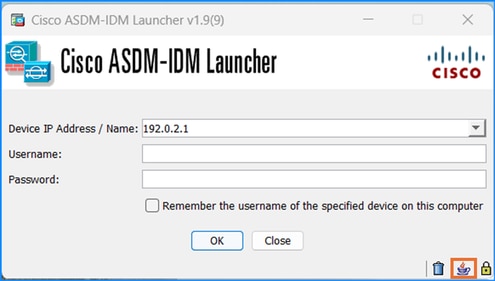
javax.net.ssl.SSLHandshakeException: Received fatal alert: handshake_failure
at sun.security.ssl.Alerts.getSSLException(Alerts.java:192)
at sun.security.ssl.Alerts.getSSLException(Alerts.java:154)
at sun.security.ssl.SSLSocketImpl.recvAlert(SSLSocketImpl.java:2033)
Dépannage - Actions recommandées
Une cause courante des symptômes est l'échec de la négociation de la suite de chiffrements TLS entre l'ASDM et l'ASA. Dans ces cas, en fonction de la configuration du chiffrement, l'utilisateur doit ajuster le certificat du côté ASMD et/ou ASA.
Effectuez une ou plusieurs des étapes suivantes jusqu'à ce que la connectivité soit établie :
- Dans le cas d'ASDM avec OpenJRE si des suites de chiffrement TLS fortes sont utilisées, appliquez la solution de contournement du logiciel Cisco bug ID CSCv12542 « ASDM open JRE should use higher ciphers by default » :
- Démarrer le Bloc-notes (en tant qu'administrateur)
- Ouvrez le fichier : C:\Program Files\Cisco Systems\ASDM\jre\lib\security\java.security
- Rechercher : crypto.policy=illimité
- Supprimez # devant cette ligne pour que toutes les options de cryptage soient disponibles
- Enregistrer
- Modifiez les suites de chiffrement TLS sur l'ASA.
ASA(config)# ssl cipher ?
configure mode commands/options:
default Specify the set of ciphers for outbound connections
dtlsv1 Specify the ciphers for DTLSv1 inbound connections
dtlsv1.2 Specify the ciphers for DTLSv1.2 inbound connections
tlsv1 Specify the ciphers for TLSv1 inbound connections
tlsv1.1 Specify the ciphers for TLSv1.1 inbound connections
tlsv1.2 Specify the ciphers for TLSv1.2 inbound connections
tlsv1.3 Specify the ciphers for TLSv1.3 inbound connections
Options de chiffrement pour TLSv1.2 :
ASA(config)# ssl cipher tlsv1.2 ?
configure mode commands/options:
all Specify all ciphers
low Specify low strength and higher ciphers
medium Specify medium strength and higher ciphers
fips Specify only FIPS-compliant ciphers
high Specify only high-strength ciphers
custom Choose a custom cipher configuration string.
Avertissement : Les modifications de la commande ssl cipher sont appliquées à l'ensemble du pare-feu, y compris les connexions VPN de site à site ou d'accès à distance.
Problème 2. L'ASDM ne peut pas se connecter à en raison d'un échec de connexion TLS1.3
L'ASDM ne peut pas se connecter à en raison d'un échec de connexion TLS1.3.
Les journaux de la console Java affichent « java.lang.IllegalArgumentException : Message d'erreur TLSv1.3 » :
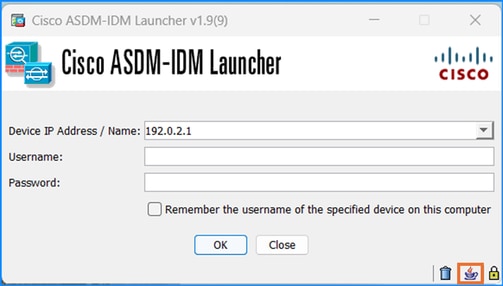
java.lang.IllegalArgumentException: TLSv1.3
at sun.security.ssl.ProtocolVersion.valueOf(Unknown Source)
at sun.security.ssl.ProtocolList.convert(Unknown Source)
at sun.security.ssl.ProtocolList.<init>(Unknown Source)
at sun.security.ssl.SSLSocketImpl.setEnabledProtocols(Unknown Source)
at sun.net.www.protocol.https.HttpsClient.afterConnect(Unknown Source)
Dépannage - Actions recommandées
La version TLS 1.3 doit être prise en charge sur ASA et ASDM. TLS version 1.3 est pris en charge dans les versions 9.19.1 et ultérieures d'ASA (Notes de version pour la gamme Cisco Secure Firewall ASA, 9.19(x)). Oracle Java version 8u261 ou ultérieure est requis pour prendre en charge TLS version 1.3 (Release Notes for Cisco Secure Firewall ASDM, 7.19(x)).
Références
- Notes de version de la gamme Cisco Secure Firewall ASA, 9.19(x)
- Notes de version de Cisco Secure Firewall ASDM, 7.19(x)
Problèmes de certificat ASDM
Problème 1. « Le certificat présent dans ce périphérique n’est pas valide. La date du certificat a expiré ou n'est pas valide selon les dates actuelles. »
Le message d'erreur suivant s'affiche lors de l'exécution d'ASDM : "Le certificat présent dans ce périphérique n'est pas valide. La date du certificat a expiré ou n'est pas valide selon les dates actuelles."
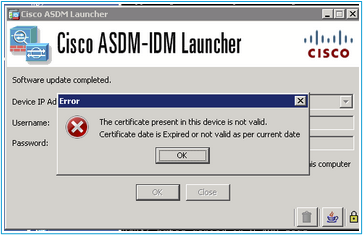
Des symptômes similaires sont décrits dans les notes de version :
« Le certificat auto-signé d'ASDM n'est pas valide en raison d'une incohérence d'heure et de date avec ASA : ASDM valide le certificat SSL auto-signé et si la date de l'ASA n'est pas comprise dans la date d'émission le et d'expiration le du certificat, ASDM ne démarre pas. Voir Notes de compatibilité ASDM
Dépannage - Actions recommandées
- Vérifiez et confirmez les certificats expirés :
# show clock
10:43:36.931 UTC Wed Nov 13 2024
# show crypto ca certificates
Certificate
Status: Available
Certificate Serial Number: 673464d1
Certificate Usage: General Purpose
Public Key Type: RSA (4096 bits)
Signature Algorithm: RSA-SHA256
Issuer Name:
unstructuredName=asa.lab.local
CN=CN1
Subject Name:
unstructuredName=asa.lab.local
CN=asa.lab.local
Validity Date:
start date: 10:39:58 UTC Nov 13 2011
end date: 10:39:58 UTC Nov 11 2022
Storage: config
Associated Trustpoints: SELF-SIGNED
Public Key Hashes:
SHA1 PublicKey hash: b9d97fe57878a488fad9de99186445f45187510a
SHA1 PublicKeyInfo hash: 29055b2efddcf92544d0955f578338a3d7831c63
- Dans l'interface de ligne de commande ASA (CLI), supprimez la ligne ssl trust-point <cert> <interface>, où <interface> est le nom s'il est utilisé pour les connexions ASDM. ASA utilise un certificat auto-signé pour les connexions ASDM.
- S'il n'y a pas de certificat auto-signé, générez-en un. Dans cet exemple, le nom SELF-SIGNED est utilisé comme un vrai nom de point :
conf t
crypto ca trustpoint SELF-SIGNED
enrollment self
fqdn
subject-name CN=
,O=
,C=
,St=
,L=
exit
crypto ca enroll SELF-SIGNED
crypto ca enroll SELF-SIGNED
WARNING: The certificate enrollment is configured with an
that differs from the system fqdn. If this certificate will be
used for VPN authentication this may cause connection problems.
Would you like to continue with this enrollment? [yes/no]: yes
% The fully-qualified domain name in the certificate will be: asa.lab.local
% Include the device serial number in the subject name? [yes/no]:
Generate Self-Signed Certificate? [yes/no]: yes
- Associez le certificat généré à l'interface :
ssl trust-point SELF-SIGNED
4. Vérifiez le certificat :
# show crypto ca certificates
Certificate
Status: Available
Certificate Serial Number: 673464d1
Certificate Usage: General Purpose
Public Key Type: RSA (4096 bits)
Signature Algorithm: RSA-SHA256
Issuer Name:
unstructuredName=asa.lab.local
CN=CN1
Subject Name:
unstructuredName=asa.lab.local
CN=CN1
Validity Date:
start date: 12:39:58 UTC Nov 13 2024
end date: 12:39:58 UTC Nov 11 2034
Storage: config
Associated Trustpoints: SELF-SIGNED
Public Key Hashes:
SHA1 PublicKey hash: b9d97fe57878a488fad9de9912sacb3772777
SHA1 PublicKeyInfo hash: 29055b2efdd3737c8bb335f578338a3d7831c63
5. Vérifiez l'association du certificat avec l'interface :
# show run all ssl
Problème 2. Comment installer ou renouveler des certificats à l’aide de l’interface de ligne de commande ASDM ou ASA ?
Les utilisateurs souhaitent clarifier les étapes d'installation ou de renouvellement des certificats à l'aide de l'interface CLI ASDM ou ASA.
Actions recommandées
Reportez-vous aux guides d'installation et de renouvellement des certificats :
Problème 3. Échec de la validation du certificat par ASDM. L'application ne sera pas exécutée
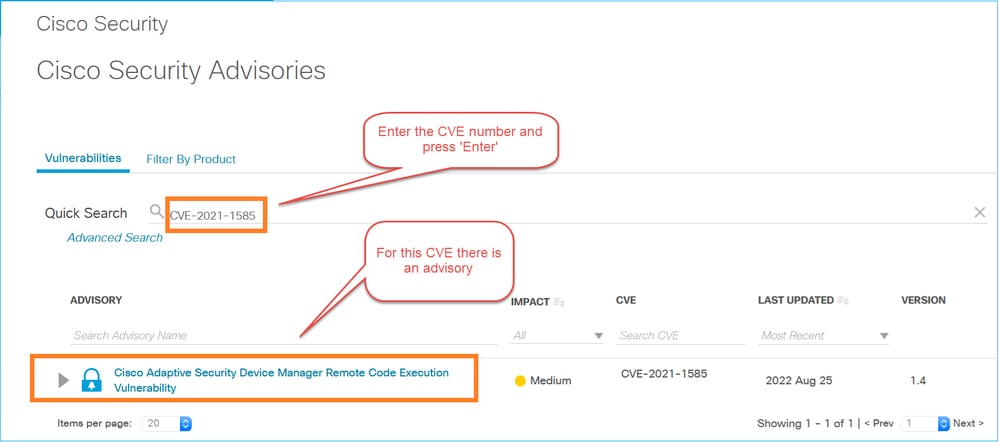
Dépannage - Actions recommandées
Suivez les mêmes étapes que pour « Problème 1. « Le certificat présent dans ce périphérique n'est pas valide. » :
https://www.cisco.com/c/en/us/support/docs/security/secure-firewall-asdm/222644-troubleshoot-asdm-tls-security-certific.html#toc-hId-651850877
Si l'#1 ne résout pas le problème, procédez comme suit :
https://www.cisco.com/c/en/us/support/docs/security/secure-firewall-asdm/222646-troubleshoot-asdm-launch-problems.html#toc-hId--1388515287
Problèmes de vulnérabilité ASDM
Cette section traite des problèmes les plus courants liés aux vulnérabilités ASDM.
Problème 1. Vulnérabilité détectée sur l’ASDM
Si vous détectez une vulnérabilité sur l'ASDM.
Dépannage - Étapes recommandées
Étape 1 : Identifiez l'ID CVE (par exemple, CVE-2023-21930)
Étape 2 : Recherchez le CVE dans les avis de sécurité Cisco et dans l'outil de recherche de bogues Cisco :
Accédez à la page de conseil :
https://sec.cloudapps.cisco.com/security/center/publicationListing.x
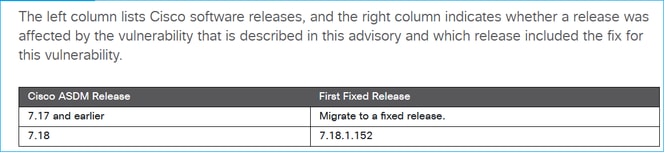
Ouvrez l'avis et vérifiez si l'ASDM est affecté, par exemple :
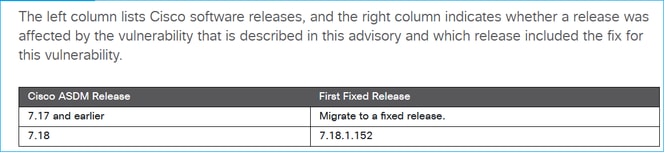
Si aucun conseil n'est trouvé, recherchez l'ID CVE dans l'outil de recherche de bogues Cisco (https://bst.cisco.com/bugsearch)
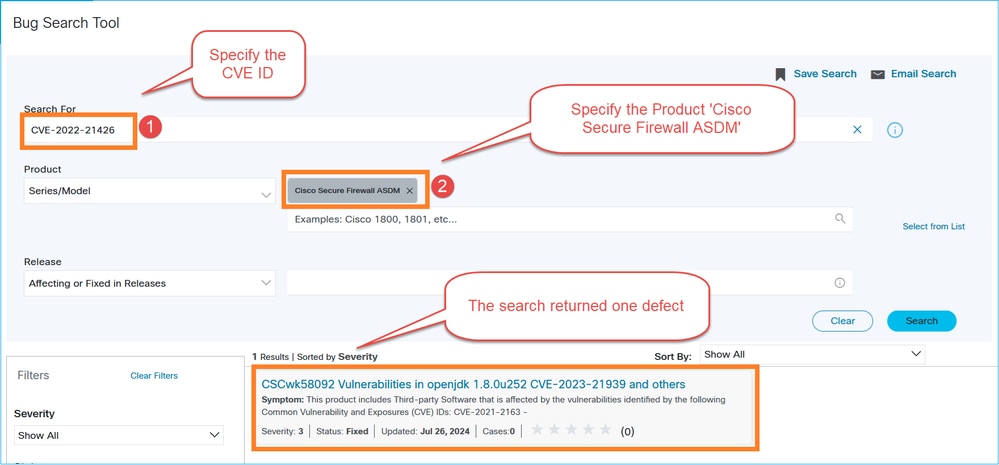
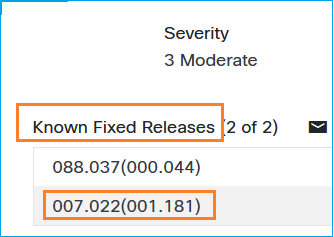
Dans ce cas, un défaut a été identifié. Cliquez dessus et vérifiez ses détails ainsi que la section « Known Fixed Releases » :
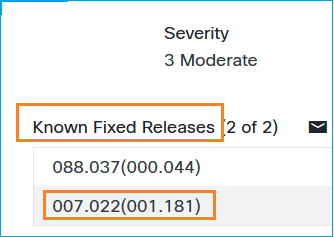
Le défaut est corrigé dans la version 7.22.1.181 du logiciel ASDM.
Si les recherches dans l'outil de conseil et l'outil de recherche de bogue pour l'ID CVE spécifié n'ont rien renvoyé, vous devez travailler avec le TAC Cisco pour clarifier si l'ASDM est affecté par le CVE.
Références

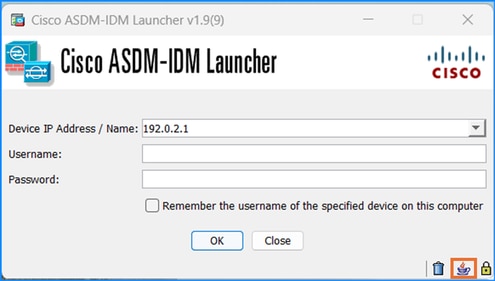
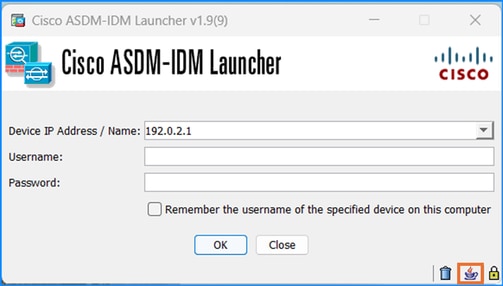
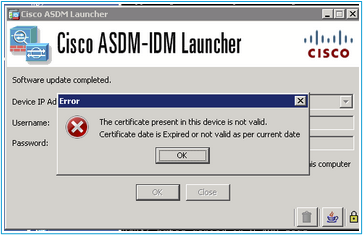
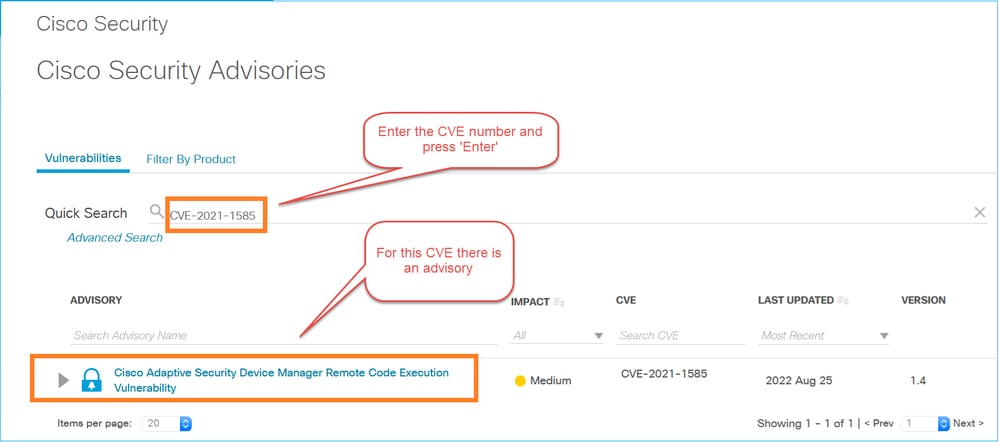
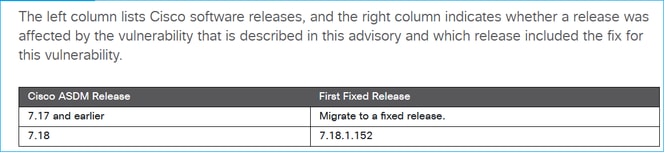
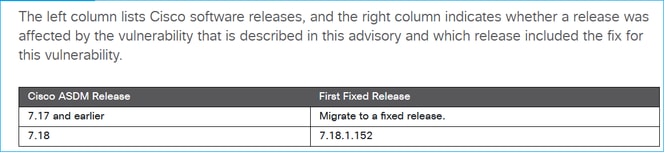
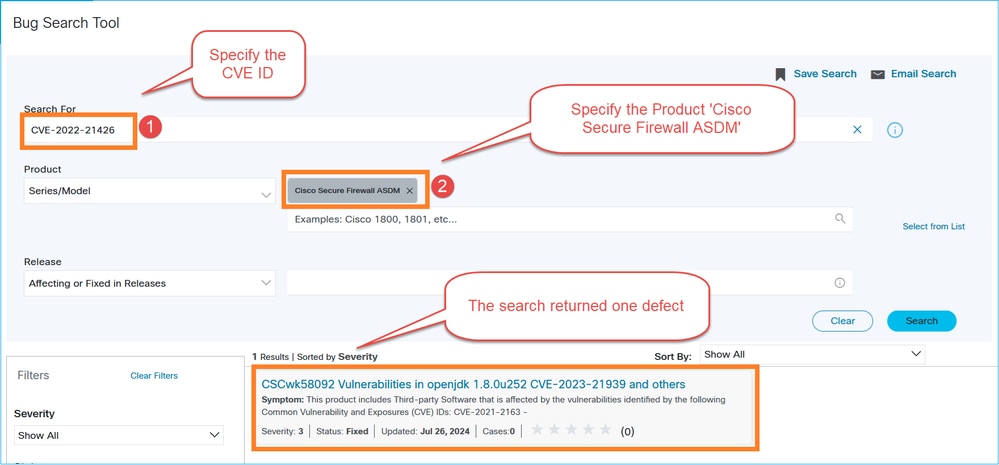
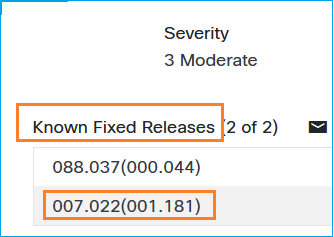
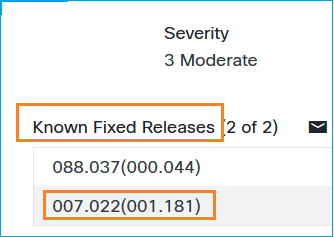
 Commentaires
Commentaires